Workflows und Service Level Management
Wie Sie Workflows im Service Level Management einsetzen, erfahren Sie im folgenden Abschnitten.

- Die Standard-Einstellung im Workflow Designer ist Kein Vertrag Notwendig. Ändern Sie die Einstellung, wenn Sie mit Verträgen arbeiten.
- Arbeiten Sie NICHT mit Services und haben weder Default-Service noch Default-SLAs definiert, setzen Sie diese Option auf Vertragsmanagement 4.x zurück.
Parameterübergabe durch SLA-Definition an den Workflow
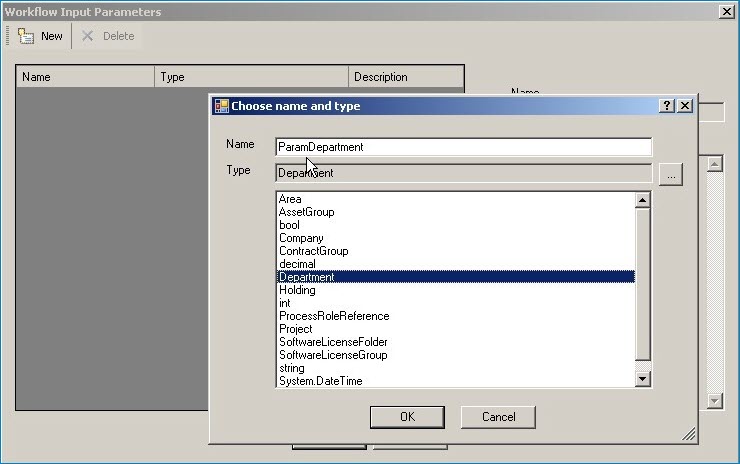
Neben einfachen Parametern wie Strings können hier auch Processes-Organisationseinheiten und Prozessrollen definiert und aus dem SLA bezogen werden.

Prozessrollen-Routing
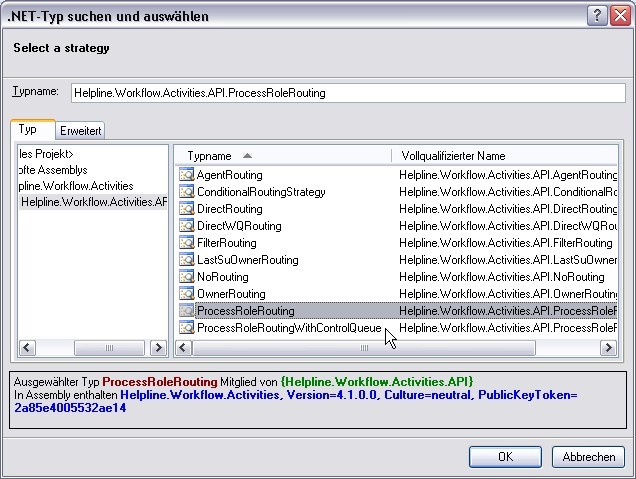
- ProcessRoleRouting
- Routet den Vorgang in die Warteschlange der durch die Prozessrolle angegebenen Agenten.
- ProcessRoleRoutingWithControlQueue
- Routet den Vorgang in die Warteschlangen bzw. auf die Infotische der durch die Prozessrolle angegebenen Agenten.
Service-relevante Methoden im Instruction Set
- Copy Services
- Copy Processs Services
- Add Product to Service
- Add Product to Affected Service
- Add Budget to Affected Service
- Add KBArticle to Affected Service
- Copy Services
- Ein Produkt kann mehreren Services als Service-Komponente zugeordnet sein. Innerhalb eines Workflows kann es erforderlich sein, ein weiteres Produkt auch an eben diese Services anzubinden.
- Copy ProcessService
- Wird ein ProcessChaining durchgeführt, kann es gewünscht sein, sowohl den via Service Contract selektierten Service des ursprünglichen Vorgangs als auch die weiteren Services in den neuen Prozess zu übernehmen, die über einen ServiceSelector im Dialog gewählt wurden, zu übernehmen.
- Add Product to Service
- Innerhalb eines Workflows, der als Service Contract-Prozess gestartet wurde, kann mit der Add Product to Service Methode ein Produkt dem zugehörigen Business oder Technical Service zugeordnet werden.
- Add Product to Affected Services
-
Zuweisung eines Produkts zu allen viaService Selector gewählten Services innerhalb eines Workflows.
- Add Budget to Affected Services
- Innerhalb der Financial Management Komponente in der Startkonfiguration
ITIL3 wird ein helpLine- internes Objekt
Budget angeboten, in dem alle Angaben gespeichert werden, die
zur finanziellen Abrechnung von Serviceleistungen benötigt
werden.
Durch Add Budget to Affected Services kann dieses Budget-Objekt über ein Instruction Set ebenso allen via Service Selektor betroffenen Services zugeordnet werden.
- Add KBArticle to Affected Services
-
Ein KBArtikel, der in der Startkonfiguration ITIL V3 über ein Produkt abgebildet wurde, kann über ein Instruction Set und Add KBArticle to Affected Services den betroffenen Services zugeordnet werden.
Wechsel von Services und SLAs zulassen
-
Fügen Sie einen Operationsbereich ein und erzeugen eine neue
Verzweigung.
Die system-interne Aktion SwitchContractAgreement wird angezeigt.

-
Korrigieren Sied die fehlenden Properties wie im Instruction Set
angezeigt.

Weisen Sie dem Workflow die Eigenschaft als ServiceProzess zu. Verwenden Sie in der Ribbon Bar den Eintrag ContractRequired.
-
Setzen Sie die Option GuiAllowed auf
true.
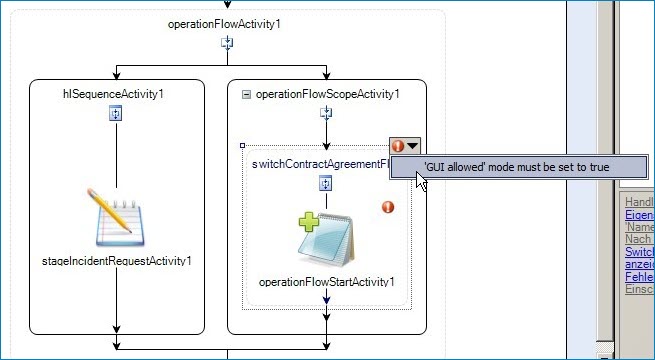
-
Binden Sie die Objekt-Identität.


Versionierung von Prozessen und Services mit dem Agreements Updater

In der Abbildung sehen Sie zwei Versionen des Workflows MailServiceWF. Die Version 1 wurde bereits als Service Prozess in Agreements eines Business Services verwendet, welcher als Contract Portfolio Kunden zugeordnet wurden. Eine neuere Version MailServiceWF 2 wurde sodann erstellt und aktiviert.
Updatefähige Agreements
- Wählen Sie in der Workflow-Administration eine aktive Version eines Prozesses aus und wählen Sie den Agreement Updater für diesen Prozess - im Beispiel MailServiceWF Version 2.
-
Filtern Sie die Ansicht um nur die benötigten Agreements anzuzeigen
nach den Eigenschaften aktiv, aktuell, updatefähig.
Sie sehen im Tabellenbereich des Fensters, in welchen Vereinbarungen die Vorversion verwendet wurde. Im Beispiel wurde die Version 1 des MailServiceWF in einem Agreement des DefaultServices und in zwei unterschiedlichen Agreements (Gold und Silber) des Mail-(Business-)Services verwendet.

-
Nehmen Sie die Updates innerhalb der ausgewählten Agreements vor. Die
gelb markierten Agreements sind updatefähig. Über einen Tooltipp geben
die gelben Markierungen weiteren Aufschluss über den Status des
Agreements. Updatefähigkeit bedeutet:
- Die Option Service Level Management 5.x -> Anfrager und Vertrag erforderlich ist weiterhin ausgewählt.
- Zwischen den Versionen des Prozesse wurden keine Parameter verändert, hinzugefügt oder entfernt.
- Die Einstellungen bzgl. Priortätsmatrix und Nutzung des Default Services wurden beibehalten.
-
Wählen Sie die Schaltfläche Vereinbarungen
aktualisieren.

In allen hier ausgewählten Agreements wird die Prozess-Version 1 des MailServiceWF durch die Version 2 ersetzt, und die erfolgreiche Durchführung angezeigt.
Im ClassicDesk in der Service Level Management Administration sehen Sie für die Agreements direkt die neue Version des Prozesses eingetragen. Auch die Agreements in den Contract Portfolios der einzelnen Kunden wurden in diesem Schritt auf die neue Version 2 des Prozesses aktualisiert.
Nicht updatefähiges Agreement

- Erzeugen Sie ein neues Agreement, welches auf die neue Prozess-Version verweist und mit den geänderten Parametern oder Prioritätseinstellungen arbeitet.
-
Klonen Sie die betroffenen Agreements über die Schaltfläche
Vereinbarungen klonen.
Es wird ein Dupplikat der Agreements erzeugt. Diese Duplikate sind in der Service-Level-Management-Komponente im ClassicDesk sofort sichtbar. Die neue Prozess-Version ist bereits eingetragen.

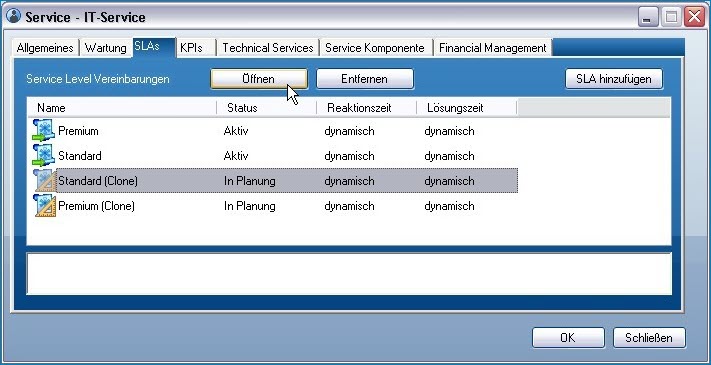
- Bearbeiten Sie die neuen Agreements solange Sie noch im Status In Planung sind.
-
Setzen Sie die alten Agreements in den Status Archiviert.

- Aktivieren Sie die neuen Agreements.
- Ersetzen Sie die Agreements in den Vertrags-Portfolios.


